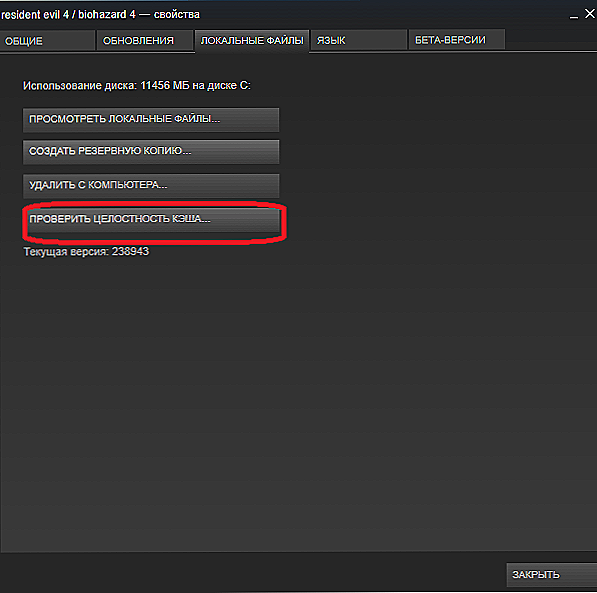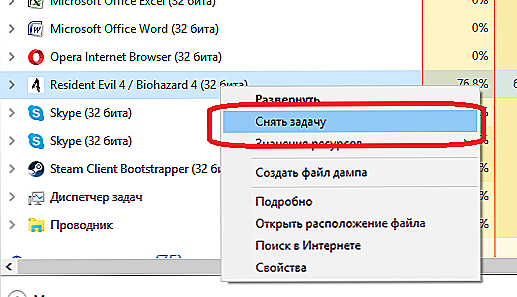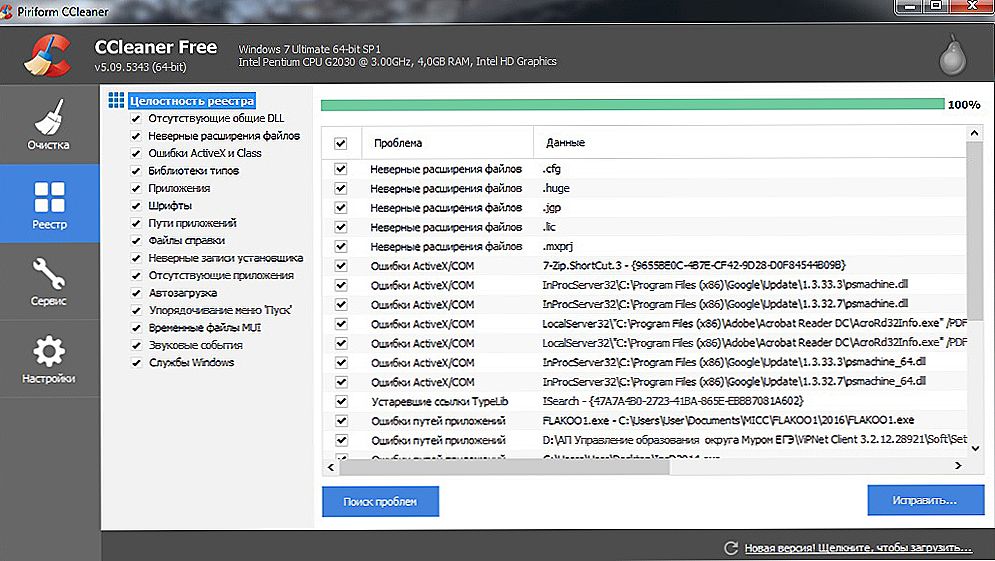Ako neka igra ne započne u Steamu, nemojte žuriti da ga vratite. Uostalom, to ne znači da ne funkcionira ili ne odgovara zahtjevima sustava. Najvjerojatnije, problem je u postavkama predmemorije ili kompatibilnosti. Ali mogu postojati i drugi čimbenici.

sadržaj
- 1 Oštećene datoteke
- 1.1 "Nije moguće pronaći izvršnu datoteku"
- 2 kompatibilnost
- 3 knjižnice
- 4 Proces je zamrznut
- 5 Spremnik s parom
- 6 Sam parni se padne
- 7 Ostali problemi
Oštećene datoteke
Gotovo najčešći razlog. Ako su datoteke programa oštećene ili izbrisane, neće funkcionirati. A to nije uvijek krivica korisnika. Na primjer, ako je virus izbrisao važne komponente programa. Ili se tijekom instalacije neće "ponovno napuniti".
Da biste preuzeli pojedine datoteke u igri, nemojte je ponovno instalirati. Sve je puno lakše.
- Otvorite Steam knjižnice.
- Odaberite uslužni program s kojim imate poteškoća.
- Pritisnite desnu tipku miša.
- Stavka "Svojstva".
- Kartica "Local Files".
- Gumb "Provjeri integritet" ili "Preračunaj predmemoriju".
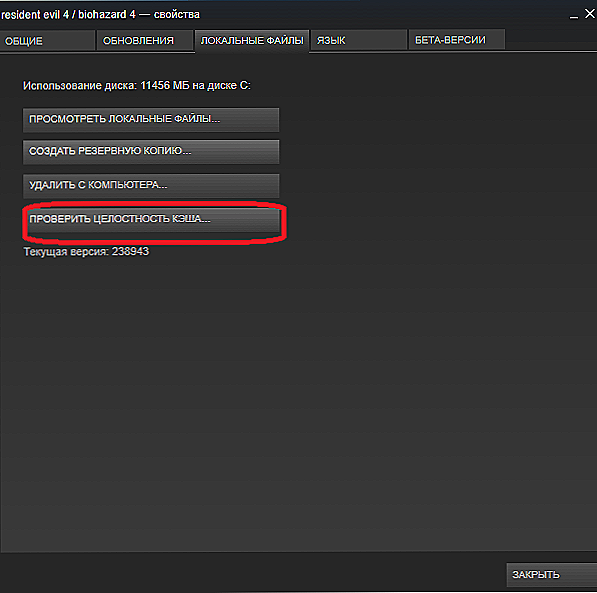
- Klijent će pronaći oštećene komponente i ponovno ih učitati.
- Vrijeme skeniranja ovisi o veličini programa.
"Nije moguće pronaći izvršnu datoteku"
Ako se igra ne pokrene i pojavljuje se poruka "Datoteka izvršne datoteke nije pronađena", najvjerojatnije je antivirusni program radio. Primio je zahtjev za zlonamjerni softver.Nakon provjere cachea, pogreška se ponavlja, jer "zaštitnik" ponovno uklanja komponentu. Zato dodajte to iznimkama. Svaki antivirus ima svoje postavke. U pomoći ili priručniku obično pišite kako to učiniti. Postoji univerzalni način:
- Desnom tipkom miša kliknite ikonu.
- Zadržite pokazivač iznad naziva "branitelj".
- Trebalo bi postojati nešto poput "Dodaj u iznimke" ili "Opcije datoteke".
Za ulazak u programski direktorij:
- U biblioteci Steam, kliknite na uslužni program.
- "Svojstva - lokalne datoteke".
- Gumb "Prikaz" ili "Otvori mapu".
kompatibilnost
Drugi uobičajeni problem je da aplikacija nije namijenjena vašoj verziji operacijskog sustava. No možete ga konfigurirati za rad u načinu kompatibilnosti.
- Desnom tipkom miša kliknite izvršnu datoteku. Pokreće igru. Nalazi se u glavnom korisničkom imeniku i ima proširenje .EXE. Ime se podudara s imenom (skraćeno / puna) ili kraticom programa.
- Stavka "Svojstva".
- Kartica za kompatibilnost.
- Označite okvir "Pokreni u načinu kompatibilnosti s".
- Ako ne znate koji sustav želite instalirati, pokušajte s nekoliko opcija.
knjižnice
Uslužni program treba dodatne komponente i knjižnice. Na primjer, DirectX ili Framework. Oni se učitavaju uz programe na Steam i automatski se instaliraju. Ali ponekad ih treba ručno instalirati.
- Otvorite mapu igre.
- Idite na podizbornik "_CommonRedist".
- Bit će direktori s potrebnim komponentama. Instalirajte ih.
Proces je zamrznut
Zahtjev je zaglavljen. Zatvorite ga, ali sustav "misli" da još uvijek radi. Možete ponovno pokrenuti računalo. Ali postoji jednostavniji način:
- Pomoću tipkovničkog prečaca Ctrl + Shift + Esc nazovite Task Manager.
- Kartica Procesi.
- Pronađite programski postupak na popisu. Njegovo ime je isto kao naziv izvršne datoteke.
- Označite ovu stavku.
- Kliknite Završi.
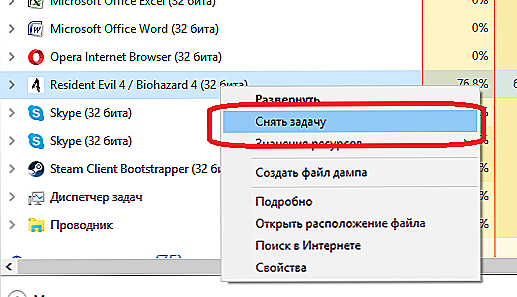
Onemogućavanje procesa obješene igre
Spremnik s parom
Očistite predmemoriju Steam. Može biti u sukobu s uslužnim programom. Osim toga, akumulira "smeće".
- Odjavite se s računa. Da biste to učinili, kliknite svoje korisničko ime (to je u gornjem desnom kutu) i odaberite stavku "Promijeni korisnika".
- Zatvorite odmah Steam.
- Idite na mapu klijenta. Ako se ne sjećate gdje je instaliran, kliknite je desnim gumbom miša. U svojstvima u polju "Objekt" bit će put.
- Postoje direktori u aplikaciji i predmemoriji.Potonji je u podmreži [Put] \ Steam \ Steam.
- Obrišite obje mape. Ali prije toga, spremite njihove kopije. Samo u slučaju.
- Ponovno pokrenite računalo.
Klijent preuzima komponente koje nedostaju prilikom pokretanja. No cache više neće biti "extra" datoteke.
Sam parni se padne
Ako se Steam ruši s igrom, pokušajte sljedeće:
- Provjerite sustav antivirusom.
- Deinstalirajte i ponovno instalirajte klijenta.
- Očistite registar. Za to su pogodni alati za treće strane poput "CCleaner" ili "Vit Registry Fix".
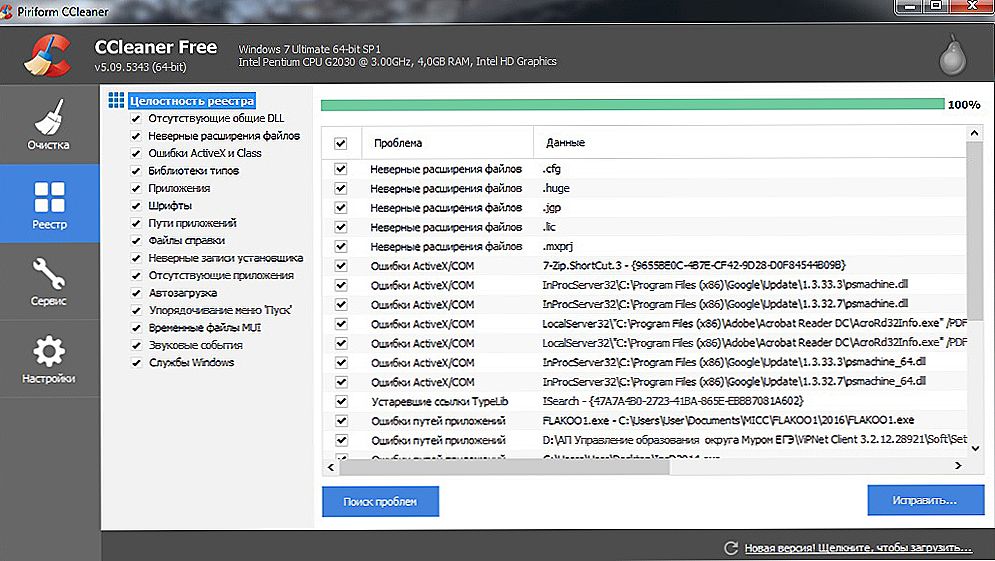
Čišćenje registra u CCleaneru
- Preuzmite važna ažuriranja sustava. Idite na Start - Programi - Windows Update, pokrenite pretraživanje. Instalirajte pronađene komponente.
- Onemogući antivirusni i vatrozid. Potonji se može deaktivirati u izborniku "Upravljačka ploča - Sigurnost - Vatrozid".
- Očistite predmemoriju Steam.
- Ažurirajte upravljačke programe. Ili ručno ili uz pomoć posebnog softvera (na primjer, "Driver Booster"). NVIDIA video kartice imaju vlastitu aplikaciju putem kojih se ažuriranja preuzimaju.
Ako se bug pojavio nakon ažuriranja Steam, možda se neće ispraviti. Pričekajte dok Valve ne riješi problem. Ili kontaktiraj podršku: detaljno opišite pogrešku, recite kada se pojavio i što ste radili.
Ostali problemi
Ako ne znate zašto program ne započinje:
- Pokušajte sve predložene u prethodnom poglavlju.
- Idite na Steam-uslužni program "Centar zajednice". U odjeljku "Diskusija" korisnici opisuju probleme koji imaju i nude rješenja. U "Priručnici" nalaze se vodiči i FAQ.
- Ako se program prekine s pogreškom, kopirajte njegov kôd u tražilicu. Tako ćete vidjeti što to znači.
- Možda je problem u operacijskom sustavu. Tada se mora ponovno instalirati. Ili čak pronaći drugu verziju. Bolje licencirane - bugovi se često nalaze u piratskim.
- Moguće je da je uslužni program u početku sadržavao slomljene datoteke.
Moguće je ispraviti pogreške koje sprječavaju pokretanje igre od strane Steama. Obično su povezani s oštećenim komponentama, predmemorijom i postavkama. A za složene i neobične probleme postoji "Centar zajednice".